我们有时候在编辑一些文件的时候是需要去设置文件的权限,而不少小伙伴在升级到Win11系统之后去不知道要如何操作,那么碰到这种问题应该怎么办呢?下面就和小编一起来看看有什么解决方法吧。
1、找到需要处理的文件夹,右键打开属性窗口。
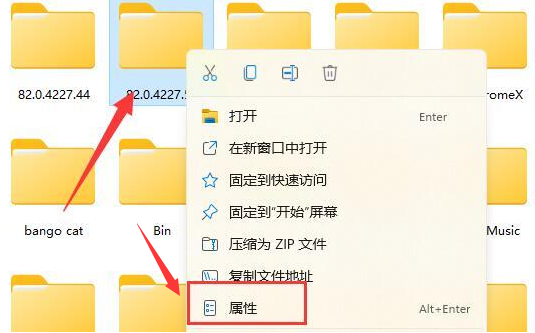
2.、将页面切换到安全栏目。
相关影片资源迅雷下载推荐
笔记本电脑连不上网络怎么办(电脑连不上网了教你一招)
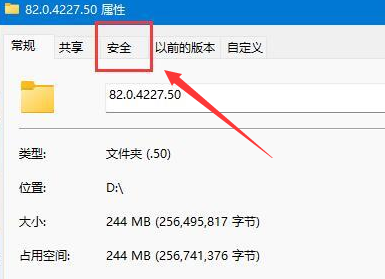
3、。鼠标下拉找到个人账户,打开权限高级设置选项。
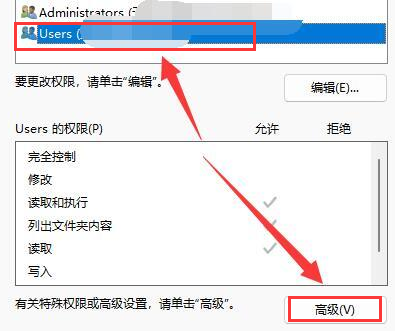
4、在文件夹的访问权限类型改为允许,并勾选下方所有的基本权限按钮即可。

相关影片资源迅雷下载推荐
桌面图标双击打不开(电脑桌面上的图标打不开怎么解决)
版权声明:除非特别标注,否则均为本站原创文章,转载时请以链接形式注明文章出处。

